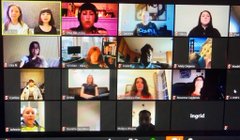Não pode juntar gente e nem sair para abraçar os amigos… Em tempos de luta contra o coronavírus, o jeito tem sido matar a saudade e espantar a solidão por ligações de vídeo online. Além de ser seguro conversar à distância, não custa nada: existem muitas opções grátis.
As principais redes sociais oferecem videochat (só não tem no Twitter), mas a maioria limita muito o número de pessoas. Para grupos maiores, existem outras plataformas mais conhecidas por quem já usa para trabalho: do tradicional Skype ao Google Hangouts e o Zoom.
Dá para reunir as crianças da sala da escola, promover aulas e shows online, comemorar aniversários cuja festinha foi adiada e até happy hours (não vai precisar brindar com o espelho 😉
Limitado a 4 pessoas por videochamada.
Apesar de ser muito popular no Brasil como aplicativo de conversas em texto e áudio, inclusive com grupos, na hora da conversa em vídeo, o WhatsApp só aceita até 4 pessoas, e somente pelo celular (não funciona na versão web). Por outro lado, é bem simples de fazer e todas as pessoas aparecem na tela dividida.
Como fazer chamada em vídeo pelo WhatsApp:
- Para chamar pessoas que estão num mesmo grupo, abra a aba de conversa desse grupo e clique no ícone de telefone que fica no canto superior direito
- Um menu vai aparecer na parte de baixo da tela, com uma lista dos participantes do grupo. Você poderá selecionar até 3 pessoas, para chamar (com você, serão 4). Feito isso, clique no ícone da câmera
- Para chamar fora de grupo, selecione primeiro uma pessoa e abra a aba de conversa. Clique no ícone de câmera que fica no canto superior direito (ao lado do ícone de telefone).
- Inicie a chamada em vídeo e, no canto superior direito, vai aparecer a opção de adicionar mais pessoas (um sinal de +). Você poderá adicionar até 3 (com você, serão 4).
Limitado a 6 pessoas por videochamada.
A rede social também tem a opção de conversa em vídeo em grupo, no Direct (ou Inbox). Mas também é limitada, e somente pelo celular. Todas aparecem na tela dividida.
Como fazer chamada em vídeo pelo Instagram:
- Ao entrar no Instagram, clique no ícone de mensagem direta (seta), no canto superior direito da tela inicial
- Toque no ícone da câmera no canto superior direito
- Selecione até 5 pessoas (com você, serão 6).
Facebook Messenger
Até 50 pessoas por videochamada.
O Messenger é bem menos limitado que seus “colegas de firma” WhatsApp e Instagram para chamadas em vídeo. Porém, com mais de 6 pessoas na chamada, a tela só mostra quem estiver falando na hora.
Como fazer chamada em vídeo no Facebook Messenger:
- É mais fácil usar o aplicativo do Messenger (pode baixar clicando no ícone do Messenger dentro do Facebook ou pela pela loja de aplicativos – Google Play ou App Store, se tiver iPhone);
- Se não quiser, dá para entrar pela própria página do Facebook no celular, tablet ou computador, e clicar no ícone do Messenger (no canto superior direito)
- Selecione as pessoas ou o grupo e clique no ícone da câmera
- Lembre-se de que, com mais de 6 pessoas, a tela só mostra quem estiver falando na hora.
Google Hangouts
Até 10 pessoas por videochamada na versão Gmail e básica do Gsuite — plataforma corporativa do Google. Na versão Bussines ou Educação, até 25 pessoas.
Muito usado para conversas de texto, é como se fosse um “whatsapp” do Google. Ele junta pessoas que tenham qualquer conta na plataforma (Gmail, YouTube, etc).
Como fazer chamada em vídeo no Google Hangouts:
- Mesmo que nunca tenha usado, você já tem acesso a ele e talvez não saiba. Se você já usa Gmail, por exemplo, o HangOut fica logo abaixo da lista de pastas, à esquerda (onde aparece o seu perfil)
- Ou você pode entrar em hangouts.google.com. A página tem um ambiente próprio e mais “amigável”, que não se mistura com seus e-mails
- Também é possível fazer o download do app para celular/tablet pela loja de aplicativos (Google Play ou App Store, se for iphone)
- Você pode buscar seus amigos entre seus contatos (pessoas com quem você já trocou e-mail pelo Gmail estão ali automaticamente, assim como contatos que possui em celulares Android, por exemplo). Ou pode convidar pessoas
- Aí é só clicar noentrar na opção “Vídeochamada” (no computador) ou
- E você pode criar um grupo, assim como no WhatsApp, para não ter que mandar convite um por um nas próximas vezes.
Skype
Até 50 pessoas por videochamada.
Pertencente à Microsoft, é um dos primeiros apps de conversa em vídeo online, lançado em 2003. Além de chamadas em vídeo (ou só áudio) e texto, ele também permite compartilhar a tela do computador (a pessoa pode ver o que está na tela da outra e ajudar a resolver algum problema, por exemplo).
Como os demais citados na reportagem, ele é gratuito, a menos que você queira comprar crédito para fazer chamadas telefônicas para telefones fixos e celulares. Existe a versão Skype for Business, que é paga (US$ 2 por mês, por usuário) e permite até 250 pessoas em uma chamada de vídeo, mas é mais voltada para empresas, como o nome diz.
Como fazer uma chamada em vídeo pelo Skype:
- Baixe o Skype no celular ou tablet pela loja de aplicativos (Google Play ou App Store, se for iPhone) ou no computador (skype.com)
- Também é possível usar o Skype no computador sem baixar nada, em web.skype.com
- Crie uma conta; se você tiver uma conta Microsoft (como @outlook. com ou @msn.com ou sendo usuário do pacote Office), já é automaticamente um usuário Skype; basta abrir o app e fazer login
- Busque os amigos pelo nome de perfil deles no Skype ou pelo email. Se não encontrar, você pode mandar um convite
Zoom
Até 100 pessoas por videochamada no modo gratuito, por até 40 minutos.
O programa faz reuniões virtuais no computador ou celular/tablet, e permite compartilhamento de tela (as pessoas podem ver o que está na tela do computador de quem compartilhou, para entender um passo a passo, por exemplo, ou acompanhar um texto). Por isso tem sido usado para aulas online, com ou sem vídeo.
Como fazer chamada de vídeo no Zoom:
- Baixe o Zoom no celular/tablet pela loja de aplicativos (Google Play ou App Store, se for iPhone) ou no computador (em zoom.us/pt-pt/meetings.html)
- Se recebeu um convite, não precisa ter conta na plataforma para entrar na reunião: basta incluir o “ID” (número) da reunião, que aparece nesse convite
- Caso queira criar uma reunião e enviar convites, é preciso ter uma conta no aplicativo (ele pede apenas o email e a criação de uma senha) ou fazer login com a conta do Google ou do Facebook.